Souvent, nous traçons des données telles que les ventes quotidiennes et filtrons les données dans la feuille de calcul. Dans cette situation, Excel vous donne le choix de continuer à afficher toutes les données du graphique ou simplement d’afficher les données filtrées. La feuille de calcul données cachées contient les ventes quotidiennes d’un produit pendant un an. Si vous représentez les données sous forme de graphique linéaire, vous voyez le graphique illustré à la figure suivante. Si vous cliquez avec le bouton droit sur les données et sélectionnez Afficher les données dans les lignes et colonnes masquées, illustré à la figure suivante, même si vous filtrez les données, tous les points de données seront toujours affichés dans le graphique.
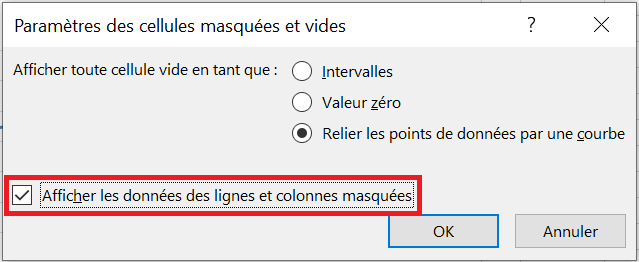
Par exemple, comme le montre la figure suivante, les données sont filtrées pour afficher uniquement les ventes de décembre, mais le graphique affiche toujours toutes les ventes quotidiennes pour l’année entière. Si vous n’avez pas sélectionné Afficher les données dans les lignes et les colonnes masquées, seules les ventes de décembre seraient visibles dans le graphique. 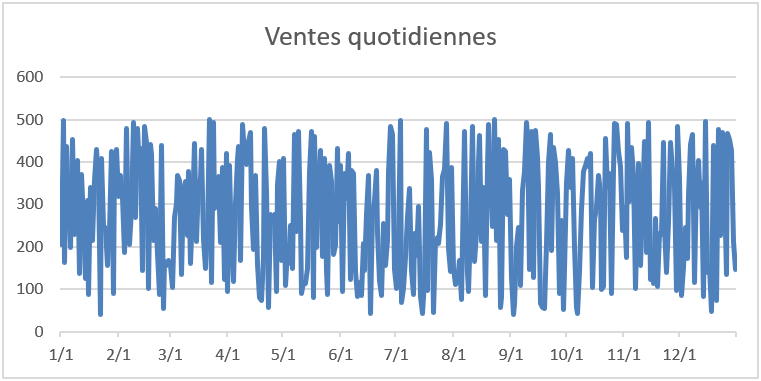
FIGURE :Il s’agit d’un graphique montrant les ventes quotidiennes de produits.
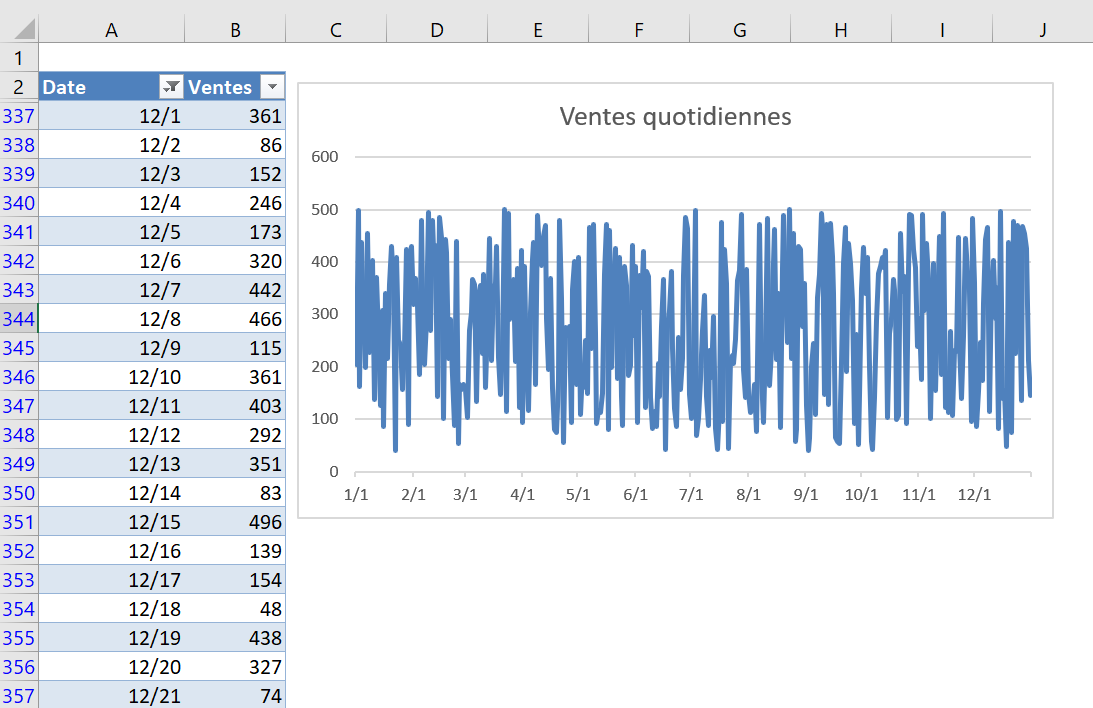
Les données sont filtrées, mais pas le graphique.
